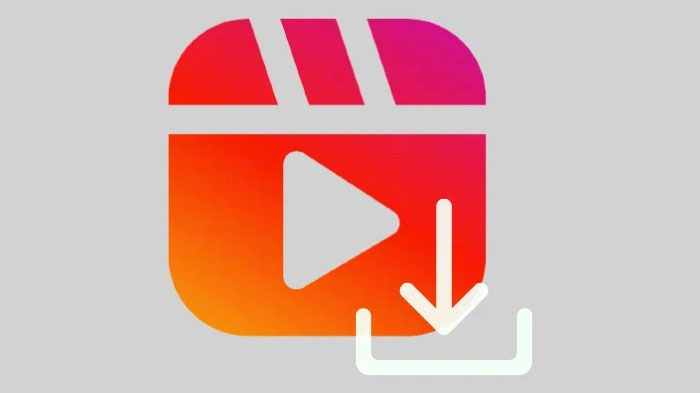
Cho dù bạn muốn lưu Reels của riêng mình hoặc của người khác vào thư viện ảnh camera iPhone, hướng dẫn này sẽ giúp bạn tìm ra cách để thực hiện điều đó.
Reels có thể không phải là ý tưởng ban đầu của Instagram. Tuy nhiên, chúng đã bùng nổ và trở thành một phần không thể thiếu của ứng dụng..
Việc muốn lưu một Reels vào thư viện ảnh là điều hoàn toàn tự nhiên, cho dù đó là Reels bạn đã thực hiện hay Reels bạn đã tìm thấy trên Instagram và rất yêu thích. Lưu Reel bạn tạo là một nhiệm vụ đủ dễ dàng và chỉ là vấn đề của một vài thao tác. Nhưng nếu bạn muốn cứu vãn guồng quay của người khác, mọi thứ không hề đơn giản. Không có tùy chọn như vậy có sẵn vì nó liên quan đến vi phạm bản quyền phức tạp. Tuy nhiên, điều đó không có nghĩa là không thể – chỉ là bạn cần phải đi bộ cẩn thận trong một khu vực có thể có màu xám. Vì vậy, bất cứ điều gì bạn đến đây để tìm kiếm, hãy đi sâu vào và tìm thấy nó.
Lưu Reel vào Thư viện ảnh
Với thời gian và năng lượng bạn cần để tạo một Reels, việc bạn muốn chia sẻ nó trên các tài khoản mạng xã hội khác của mình cũng chỉ có ý nghĩa. May mắn thay, Instagram đã biến việc tải xuống Reels trở thành một miếng bánh. Bắt duy nhất? Reels đã tải xuống sẽ có hình mờ dưới dạng tên người dùng, âm thanh được sử dụng và biểu tượng Instagram. Khi bạn tạo Reels, hầu hết thời gian, âm thanh bạn sử dụng thuộc về người khác, do đó, hình mờ khi tải xuống chính thức.
Để lưu Reels vào thư viện ảnh trên iPhone, hãy mở ứng dụng Instagram. Sau đó, chuyển đến tab ‘Hồ sơ’ từ góc dưới bên phải của màn hình.
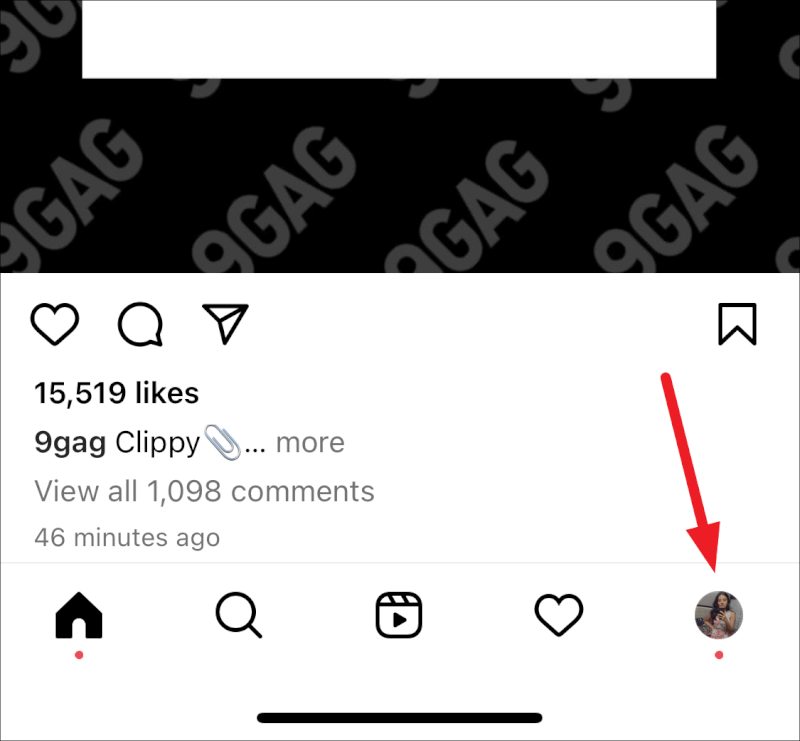
Chuyển đến tab ‘Reel’ từ hồ sơ và mở Reels bạn muốn lưu.
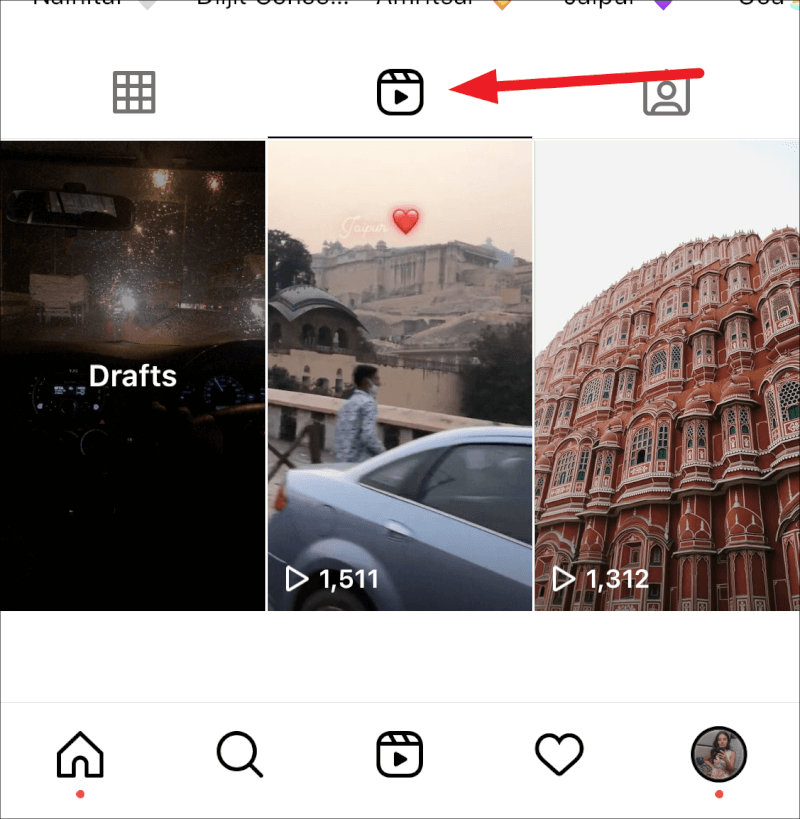
Sau đó, nhấn vào ‘menu ba chấm’ ở góc dưới cùng bên phải của Reels.
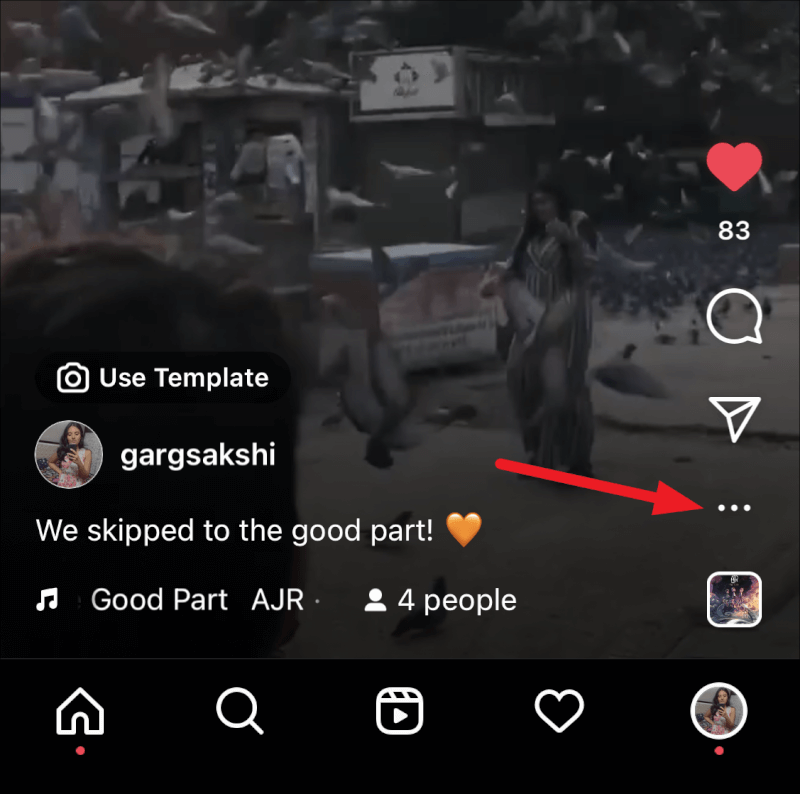
Một số tùy chọn sẽ xuất hiện trên màn hình. Nhấn vào tùy chọn ‘Lưu vào thư viện ảnh’ từ menu.
Lưu ý: Hãy cẩn thận nhấn vào tùy chọn ‘Lưu vào thư viện ảnh’ chứ không phải tùy chọn ‘Lưu’. Sau đó sẽ chỉ lưu Reels vào bộ sưu tập các bài đăng đã lưu trên Instagram chứ không phải cuộn camera.
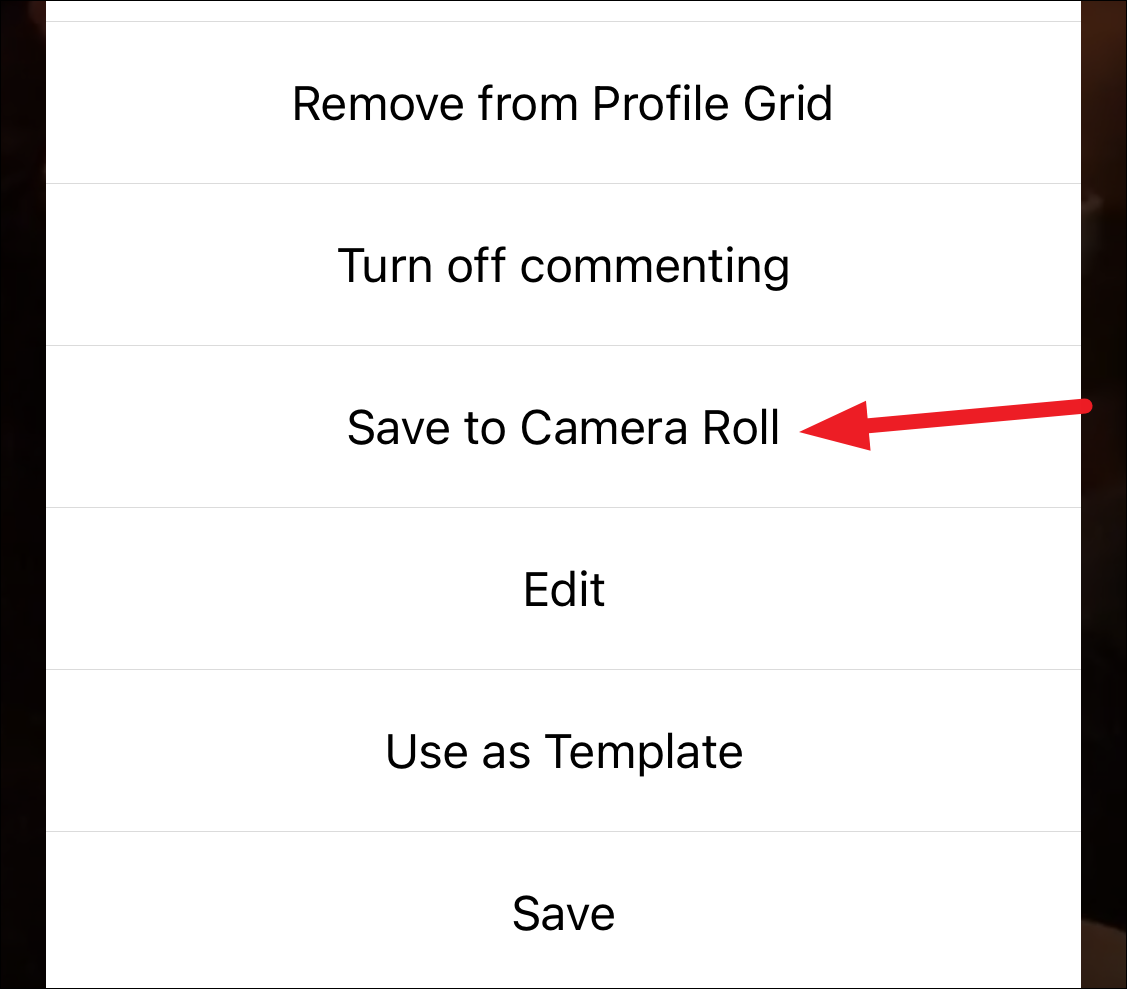
Và đó là nó. Sẽ mất vài giây nhưng Reels sẽ được lưu vào thư viện ảnh.
Lưu bản nháp
Mặc dù việc lưu một Reel mà bạn đã chia sẻ rất dễ dàng, nhưng bạn có thể muốn lưu một Reel mà không cần chia sẻ nó với tất cả những người theo dõi. Instagram cho phép bạn giữ bao nhiêu bản nháp cuộn tùy thích nhưng việc lưu những bản nháp này vào cuộn máy ảnh là một việc khó. Khi lưu bản nháp vào thư viện ảnh, không có cách nào để lưu nó bằng âm thanh. Bạn chỉ có thể lưu nó mà không có âm thanh; để tải xuống cùng với âm thanh, trước tiên bạn sẽ phải chia sẻ nó.
Để lưu bản nháp, hãy chuyển đến tab ‘Reel’ từ Hồ sơ trên Instagram và nhấn vào hình thu nhỏ cho ‘Bản nháp’. Mở bản nháp bạn muốn lưu.
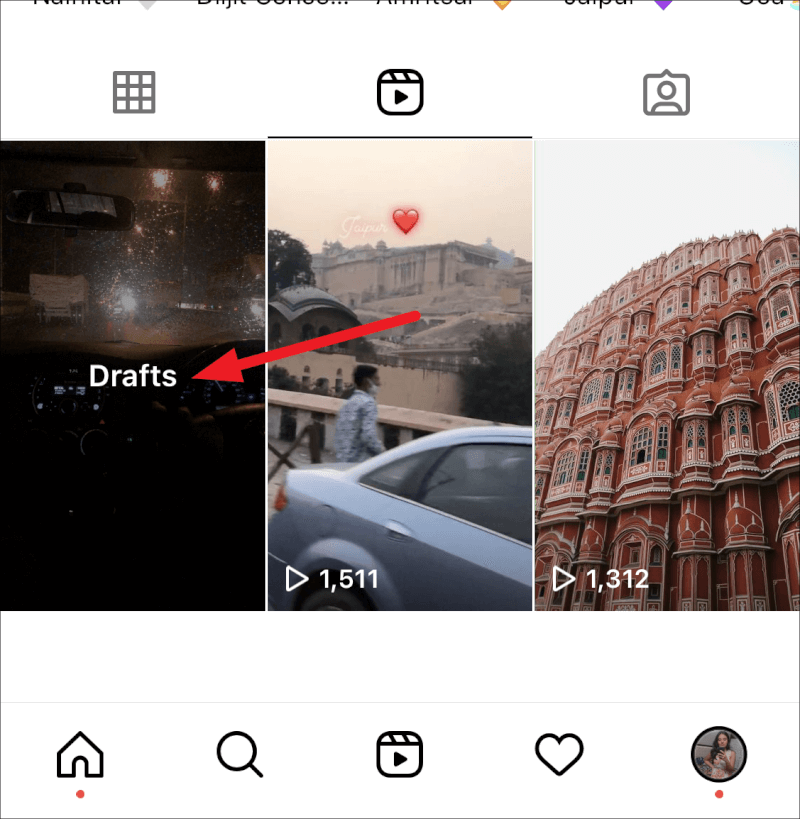
Màn hình chia sẻ bản nháp sẽ mở ra. Nhấn vào tùy chọn ‘Chỉnh sửa’ ở góc trên bên phải của màn hình.
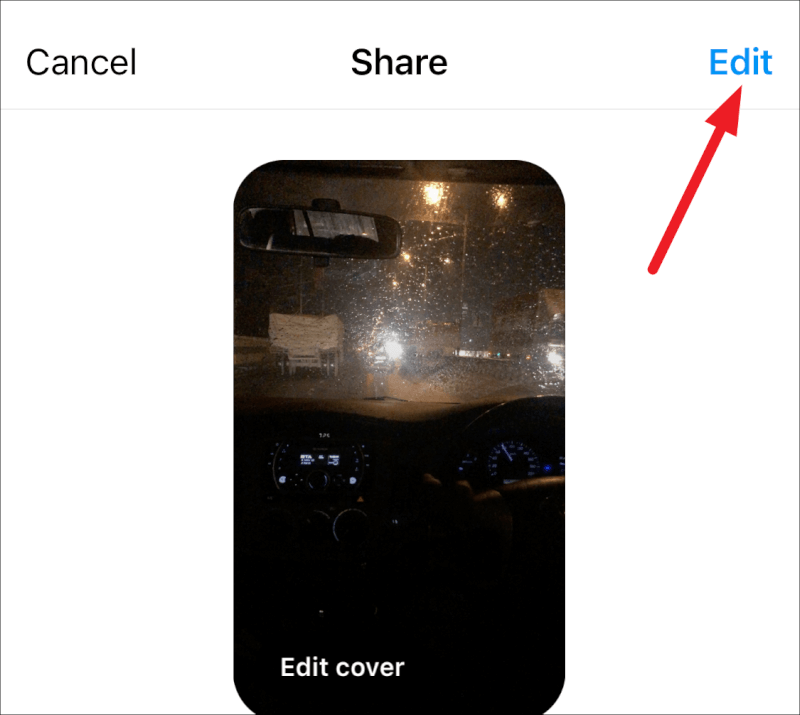
Đoạn xem trước sẽ bắt đầu. Nhấn vào nút ‘Tải xuống’ từ các tùy chọn ở đầu màn hình.
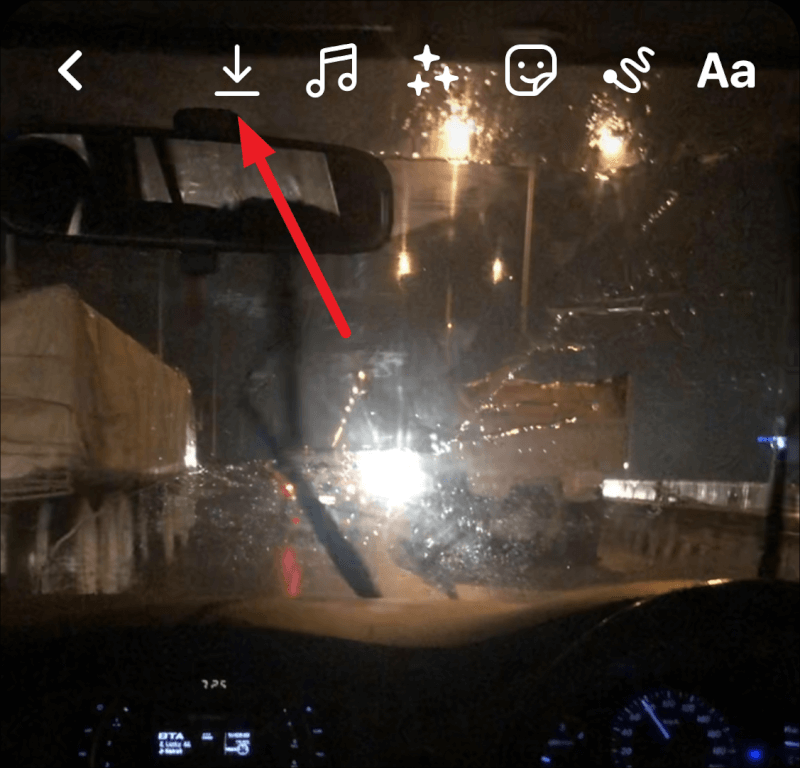
Thông báo cho biết video sẽ được lưu mà không có âm thanh sẽ xuất hiện trên màn hình. Nhấn vào ‘Lưu’ để tải video xuống.
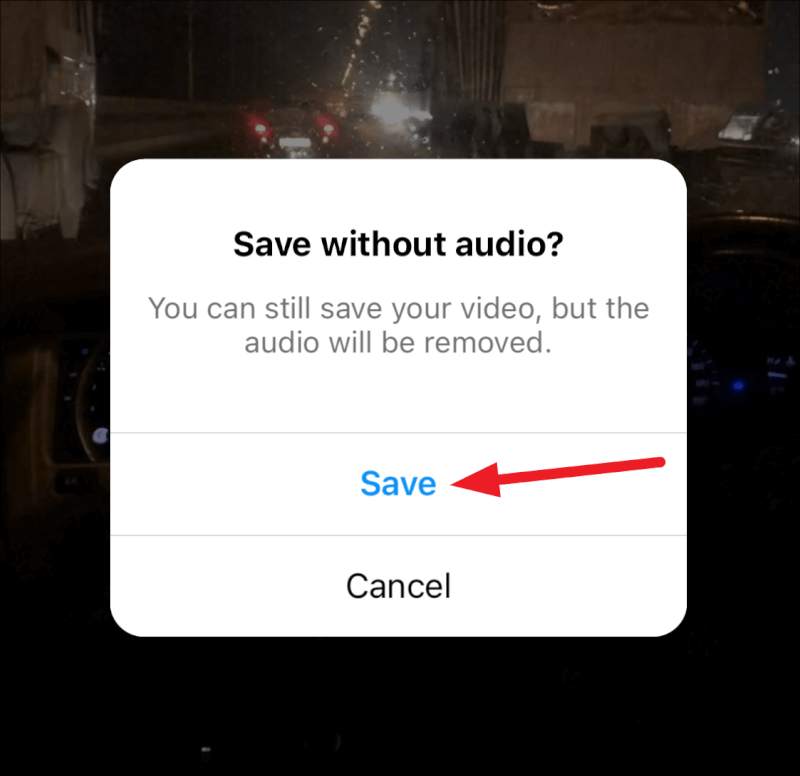
Lưu Reel của ai đó khác
Nếu bạn yêu thích Reels của người khác đến mức bạn muốn tải xuống, thì bạn đang ở trong một khu vực phức tạp hơn liên quan đến vi phạm bản quyền. Lưu và chia sẻ lại Reels của người khác mà không có sự cho phép của họ là sai về mặt đạo đức và pháp lý. Nhưng nếu bạn vẫn muốn tải xuống một Reels, có một số cách. Bạn có thể sử dụng trình ghi màn hình trên iPhone của mình hoặc sử dụng sự trợ giúp của ứng dụng hoặc trang web của bên thứ ba.
Lưu ý: Nếu bạn chỉ muốn lưu Reels để có thể xem sau bất kỳ lúc nào, bạn có thể lưu (đánh dấu) nó trên Instagram. Để lưu Reels, hãy nhấn vào menu ba chấm, sau đó nhấn vào ‘Lưu’ từ các tùy chọn. Sau đó, bạn có thể truy cập nó từ phần ‘Đã lưu’ trong hồ sơ của mình và bạn có thể truy cập nó từ bất kỳ thiết bị nào bạn đang sử dụng tài khoản của mình. Nhưng nó sẽ không khả dụng khi offline trên thiết bị.
Sử dụng Trình ghi màn hình trên iPhone
iPhone có công cụ ghi màn hình gốc mà bạn có thể sử dụng để ghi và lưu các Reels vào thư viện ảnh của mình. Bạn có thể truy cập nó từ Trung tâm điều khiển, nhưng nếu bạn không có nó làm một trong các điều khiển, trước tiên bạn sẽ phải thêm nó.
Để thêm nó vào Trung tâm điều khiển, hãy mở ứng dụng Cài đặt trên iPhone. Sau đó, cuộn xuống và nhấn vào tùy chọn cho ‘Trung tâm điều khiển’.
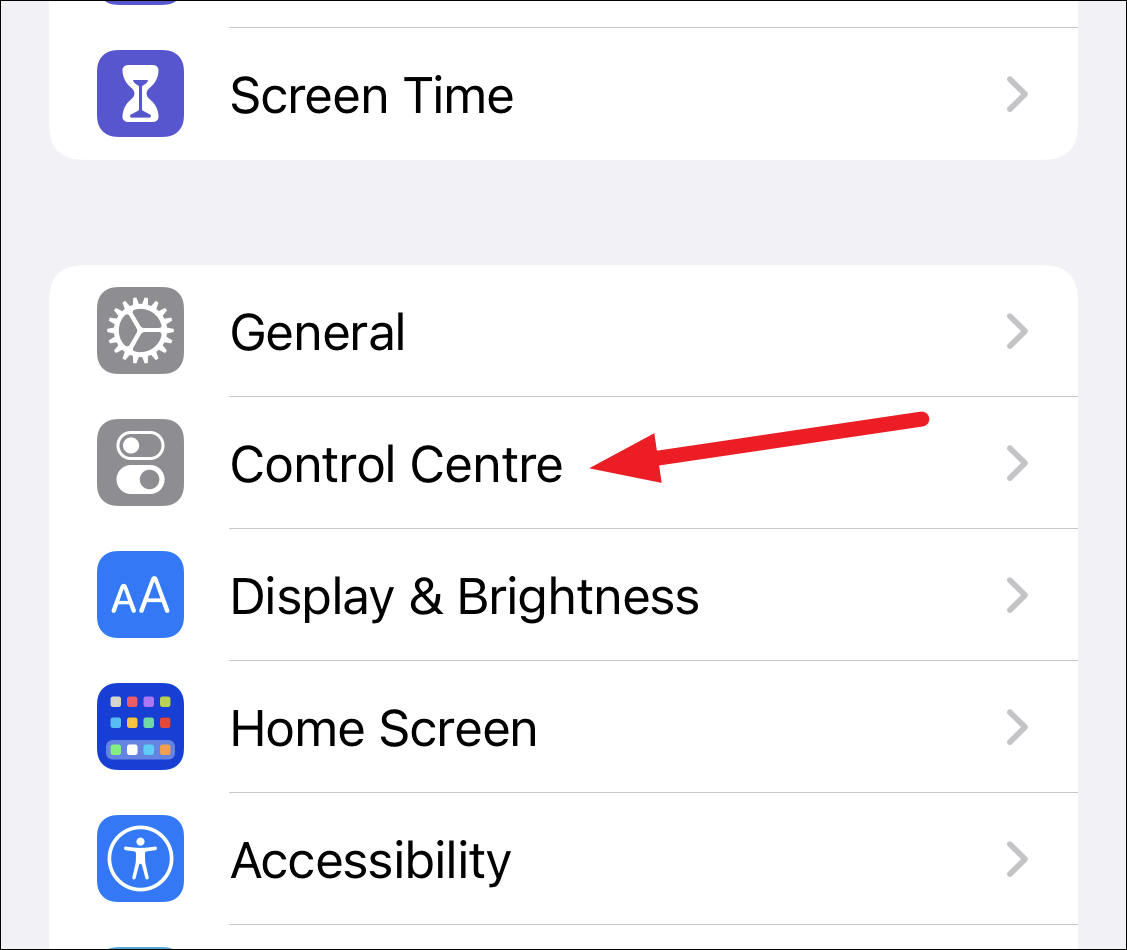
Sau đó, chuyển đến phần ‘Điều khiển khác’ và nhấn vào dấu ‘+’ ở bên trái của ô ‘Ghi màn hình’.
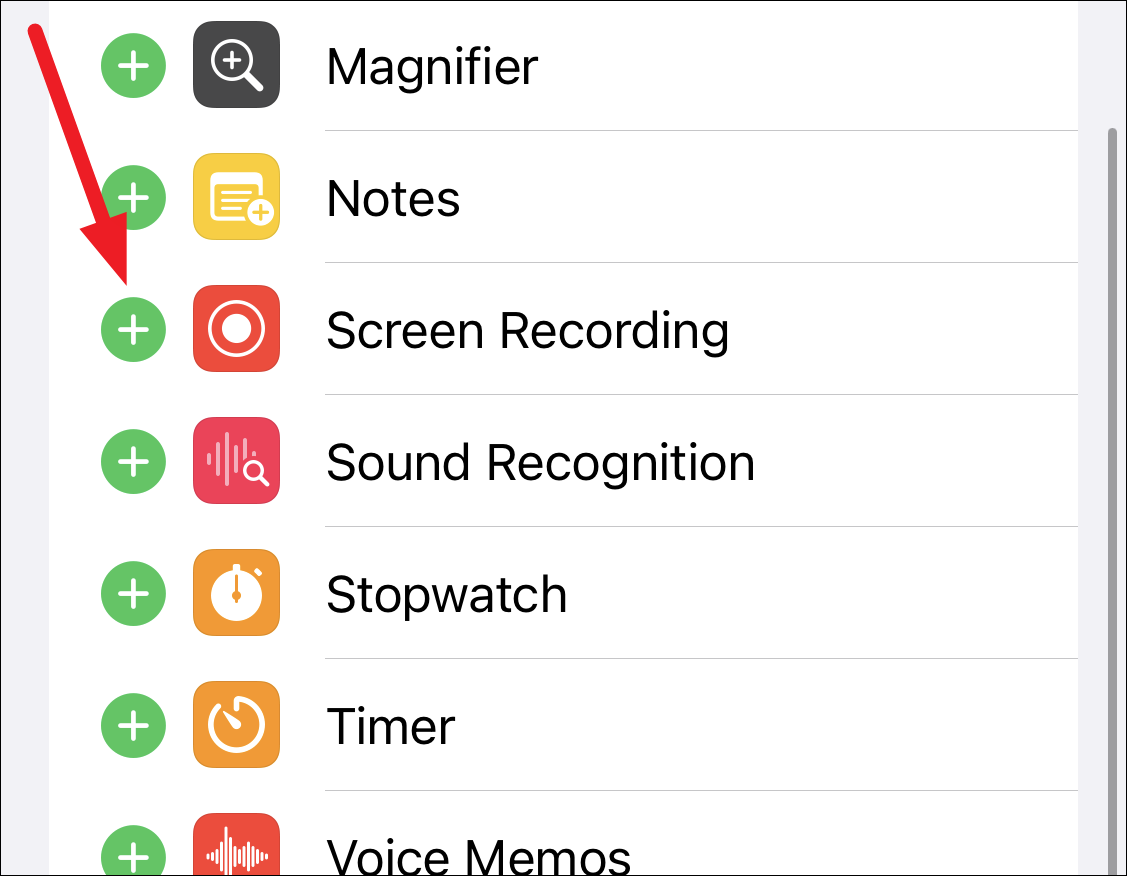
Nó sẽ chuyển đến phần ‘Kiểm soát bao gồm’. Bạn có thể sắp xếp lại vị trí của nó trong Trung tâm điều khiển nếu muốn.
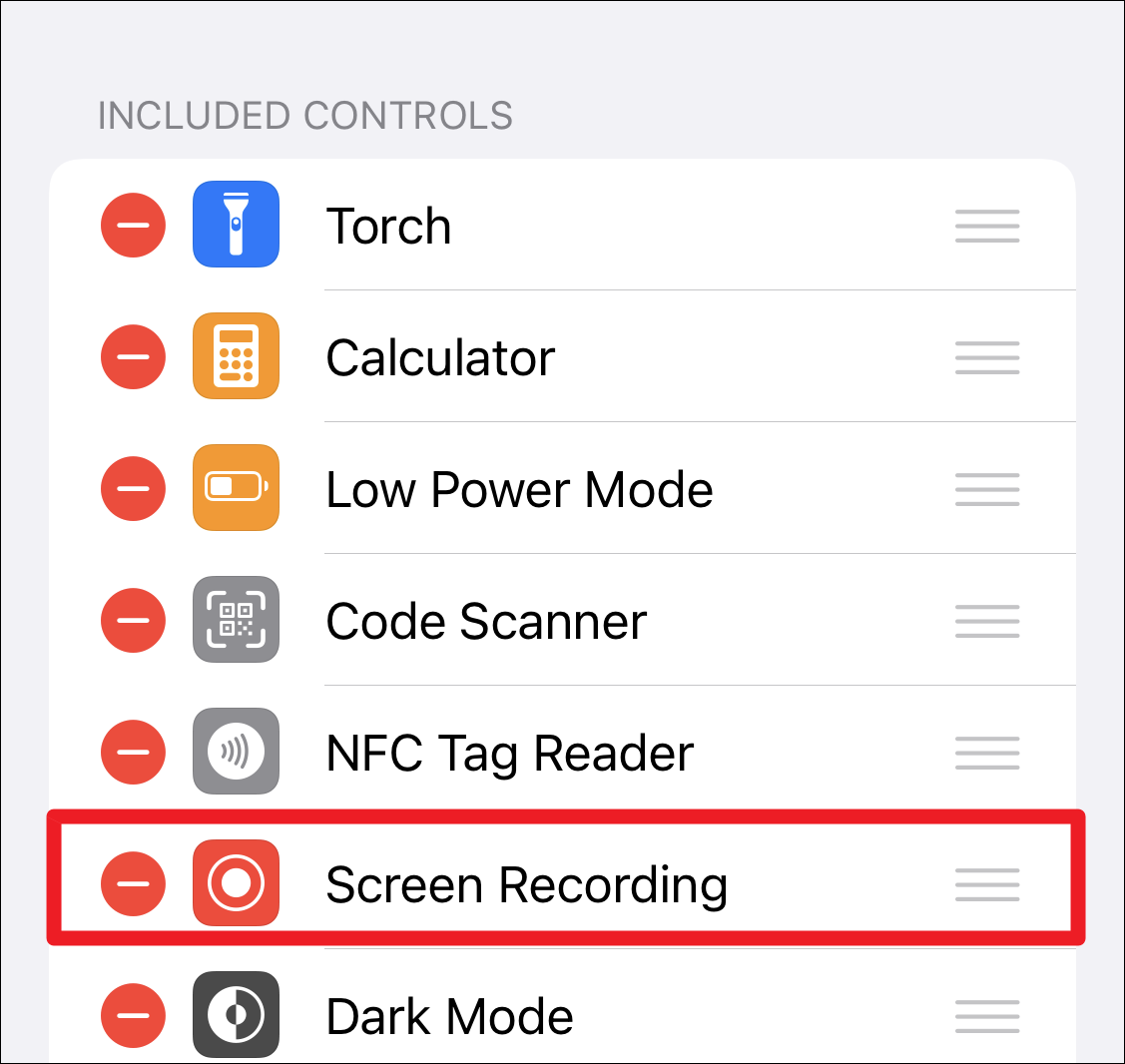
Bây giờ, khi bạn gặp một cuộn trên Instagram mà bạn muốn lưu, hãy vuốt xuống từ góc trên bên phải của màn hình hoặc vuốt lên từ cuối màn hình (tùy thuộc vào thiết bị) để truy cập Trung tâm điều khiển. Sau đó, nhấn vào tùy chọn cho ‘Ghi màn hình’.
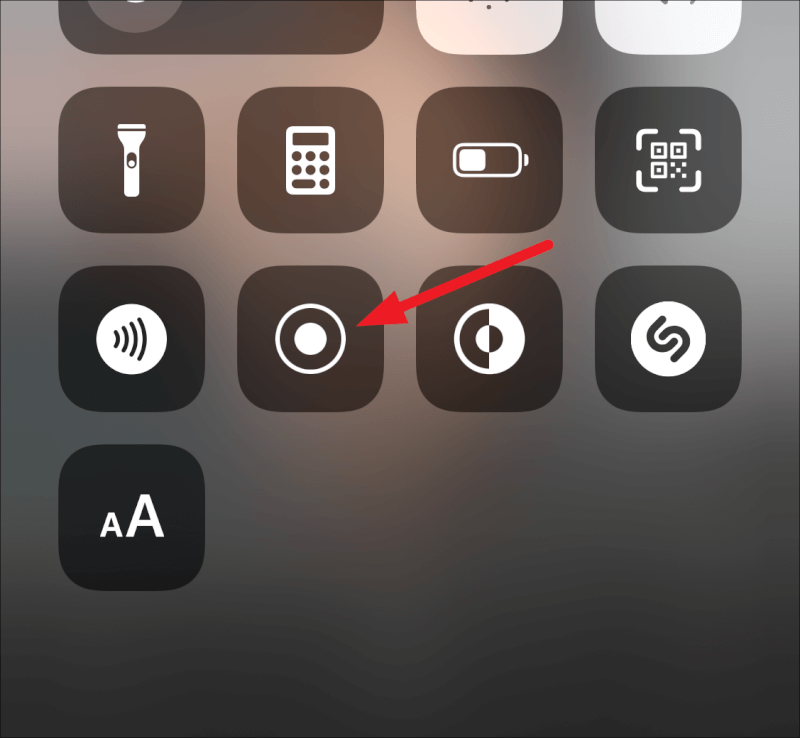
iOS sẽ hiển thị thời gian đếm ngược 3 giây. Trong thời gian này, hãy đóng Trung tâm điều khiển để Reels hiển thị trên màn hình khi bộ hẹn giờ kết thúc và quá trình ghi bắt đầu. Đảm bảo rằng âm thanh Reels được bật trong khi bạn đang ghi.
Khi bạn đã ghi xong, hãy nhấn vào thanh màu đỏ cho biết rằng quá trình ghi đang diễn ra để dừng ghi.
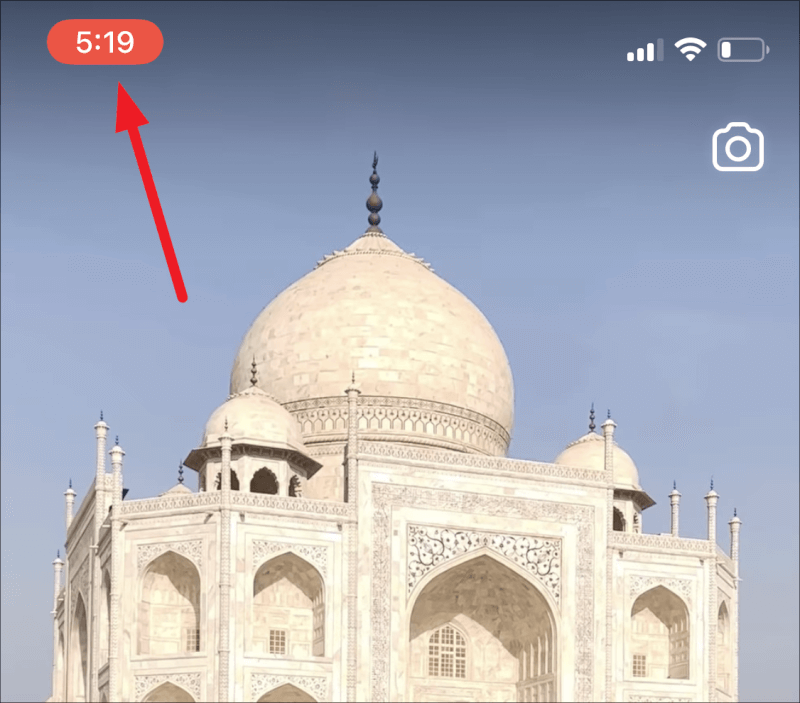
Sau đó, chạm vào ‘Dừng’ từ cửa sổ bật lên xác nhận xuất hiện trên màn hình. Reels sẽ được lưu vào thư viện ảnh, nơi bạn có thể chỉnh sửa và cắt phần đầu hoặc phần giữa video nếu muốn.
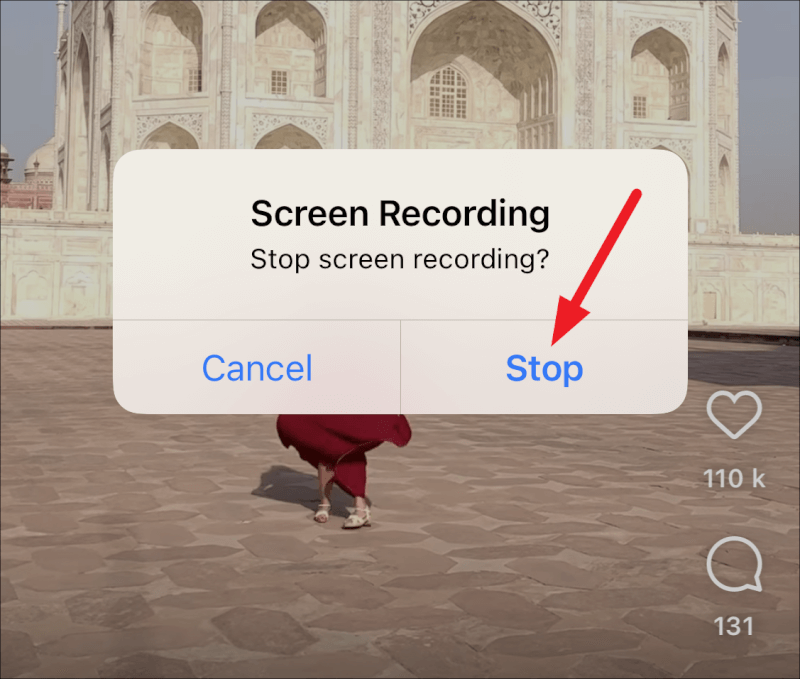
Sử dụng các trang web hoặc ứng dụng của bên thứ ba
Quay phim màn hình có những mặt hạn chế của nó. Mọi thứ trên màn hình đều có trong video đã tải xuống; bao gồm tên người dùng, chú thích và các nút thích, bình luận và chia sẻ.
Nếu bạn muốn tải xuống gọn gàng, bạn có thể sử dụng các ứng dụng hoặc trang web của bên thứ ba để tải xuống. Bạn cũng có thể sử dụng những thứ này để tải xuống Reels của riêng mình mà không có hình mờ tên người dùng. Có rất nhiều tùy chọn hiện có, vì vậy không thể giới thiệu ứng dụng hoặc trang web tốt nhất. Nhưng đây là một vài khuyến nghị mà chúng tôi thấy rất dễ sử dụng.
Kapwing
Kapwing là một phần mềm chỉnh sửa video online cũng cho phép bạn lấy video từ Instagram và chỉnh sửa nó. Vì vậy, bằng cách sử dụng Kapwing, bạn không chỉ tải xuống Reels từ Instagram mà còn có thể thực hiện bất kỳ chỉnh sửa nào trong quá trình thực hiện. Nó cũng cho phép bạn tải xuống một vài video mỗi tháng mà không có bất kỳ hình mờ nào nếu bạn đăng nhập bằng tài khoản miễn phí. Bạn cũng có thể sử dụng nó để lưu Reels trên máy tính hoặc thiết bị Android của mình.
Để bắt đầu, trước tiên, hãy chuyển đến Reels bạn muốn tải xuống và nhấn vào menu ba chấm ở góc dưới cùng bên phải.
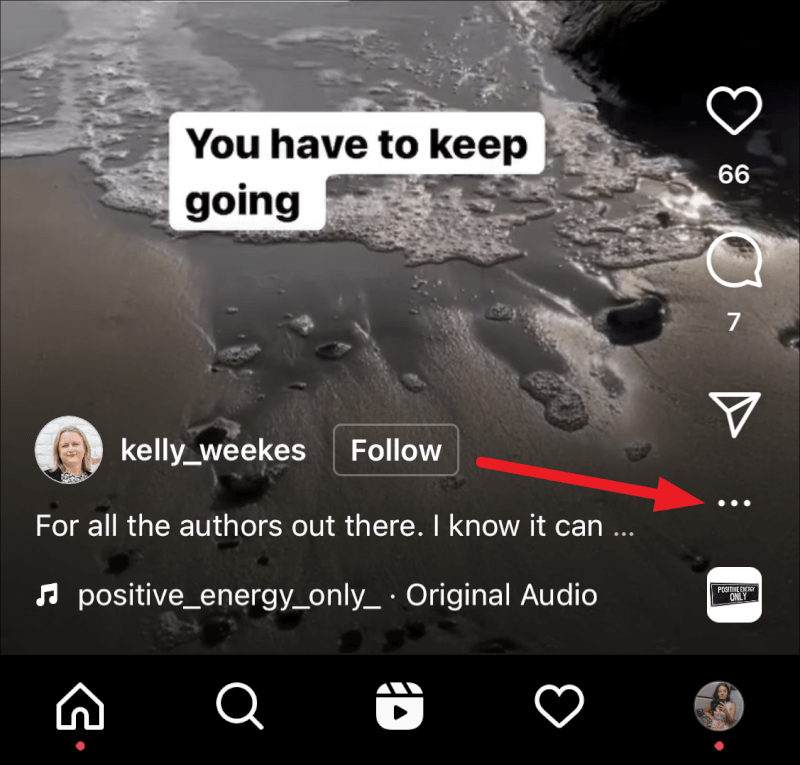
Sau đó, nhấn vào ‘Sao chép liên kết’ từ menu lớp phủ.
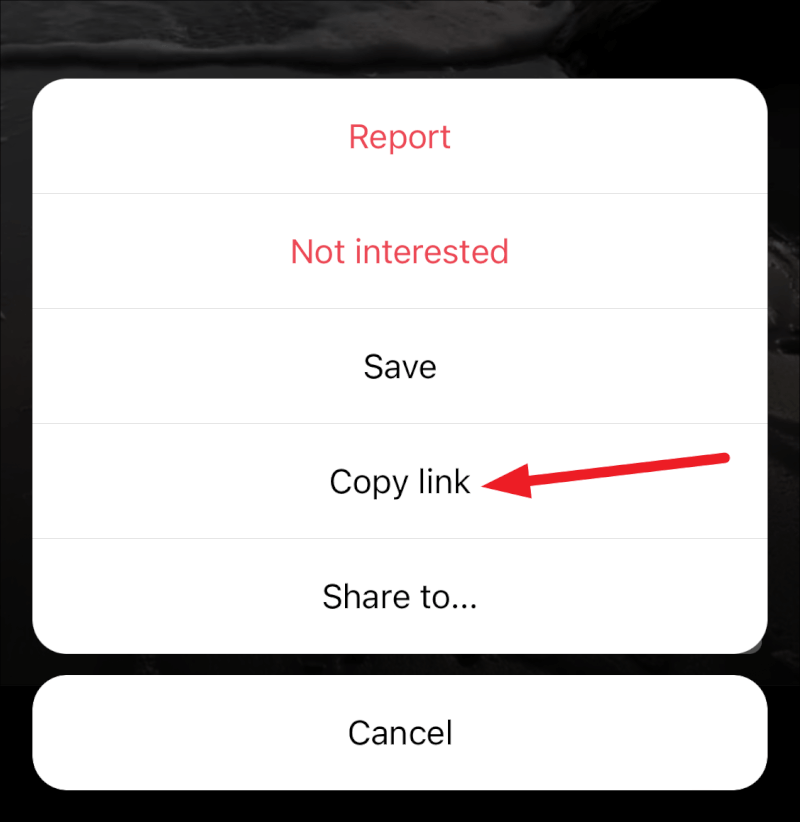
Bây giờ, truy cập kapwing.com từ bất kỳ trình duyệt nào trên iPhone của bạn. Sau đó, chạm vào Đăng nhập để đăng nhập bằng tài khoản Google hoặc tạo tài khoản mới. Nhấn vào ‘Bắt đầu’ hoặc ‘Tạo dự án mới’ sau khi đăng nhập để bắt đầu.
Đi tới hộp văn bản có nội dung “Dán URL” và dán liên kết cho Reels mà bạn đã sao chép trước đó từ Instagram.
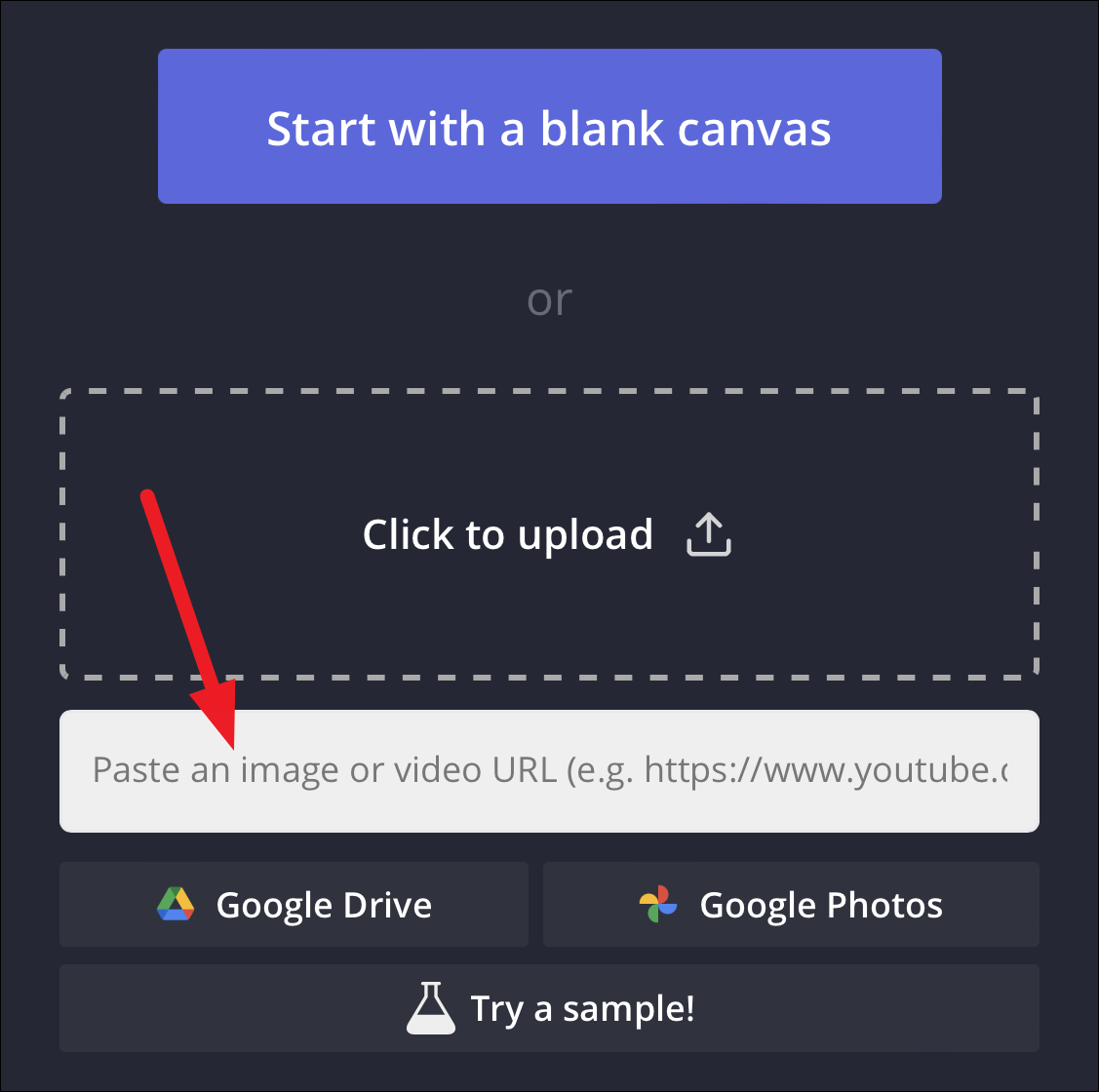
Nó sẽ bắt đầu tìm nạp video ngay sau khi bạn dán liên kết. Tuy nhiên, có thể mất một chút thời gian để tải. Sau khi tải xong, nếu bạn thấy màn hình trắng thay vì video, hãy chuyển đến tab ‘Phương tiện’ và bạn sẽ tìm thấy video ở đó.
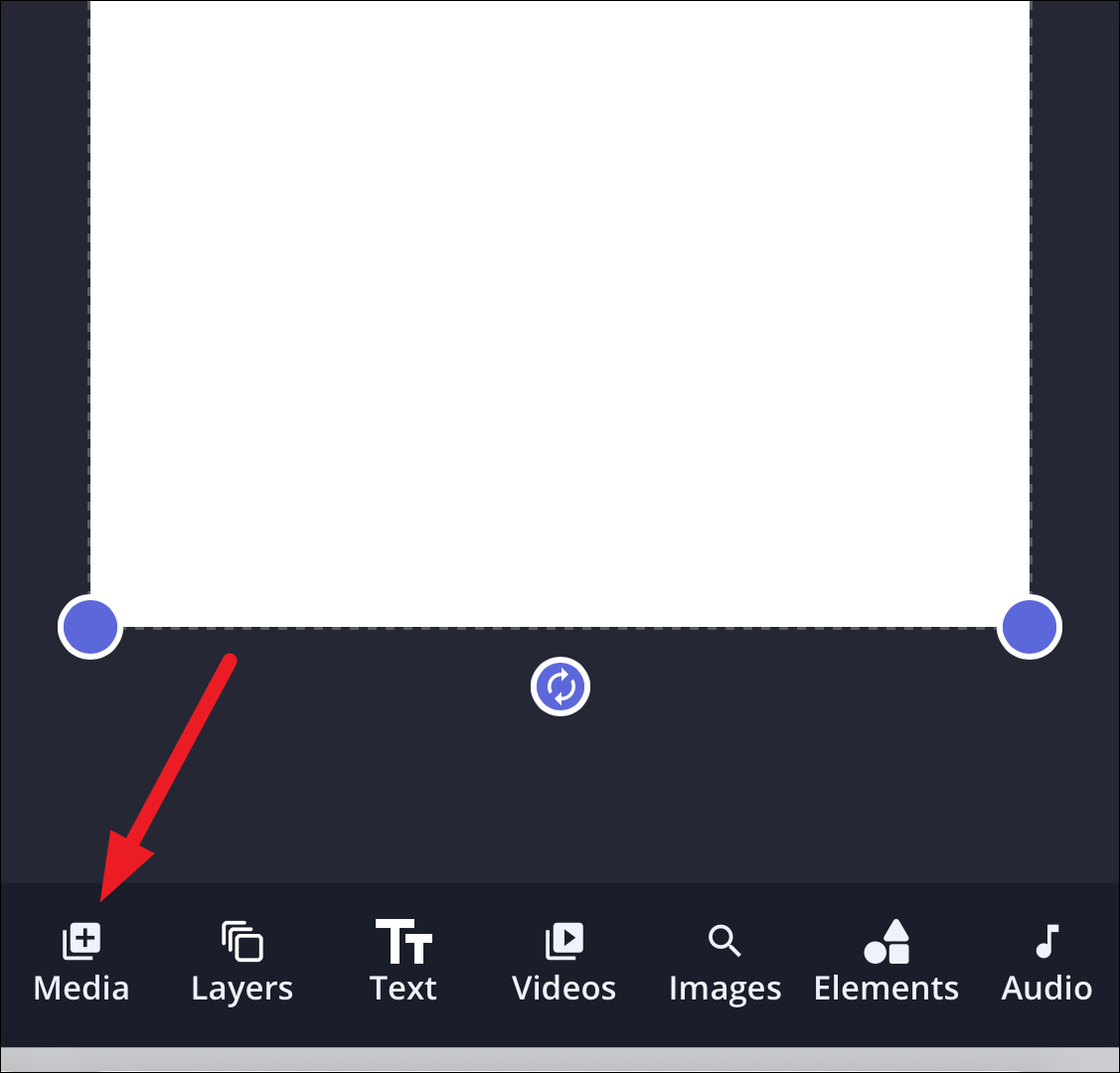
Nhấn vào video để tải nó.
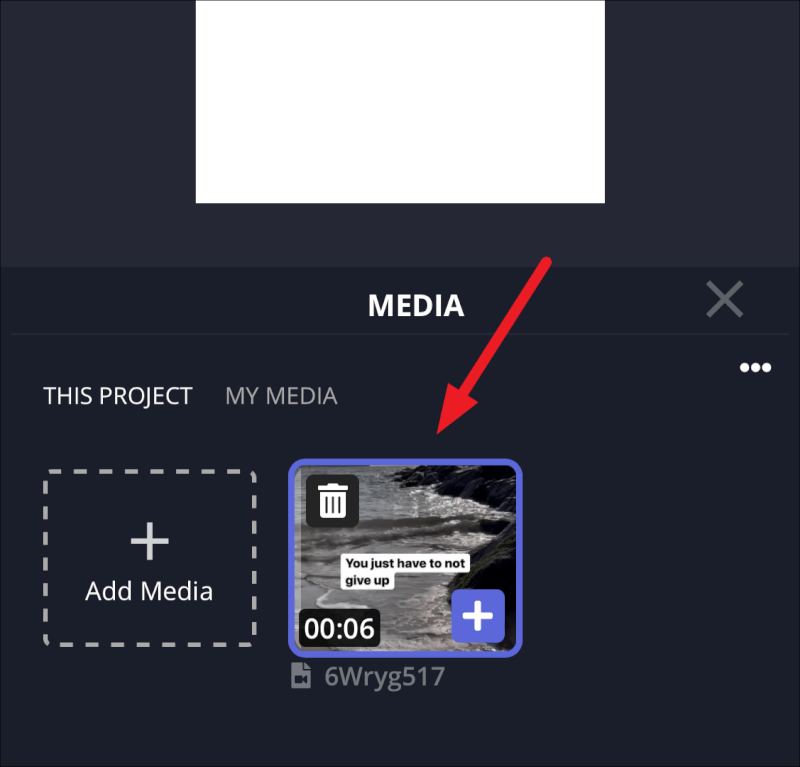
Nếu bạn muốn cắt và chỉnh sửa video, bạn có thể thực hiện việc đó từ phần mềm chỉnh sửa. Nếu không, hãy nhấn vào tùy chọn ‘Xuất’ ở góc trên cùng bên phải.
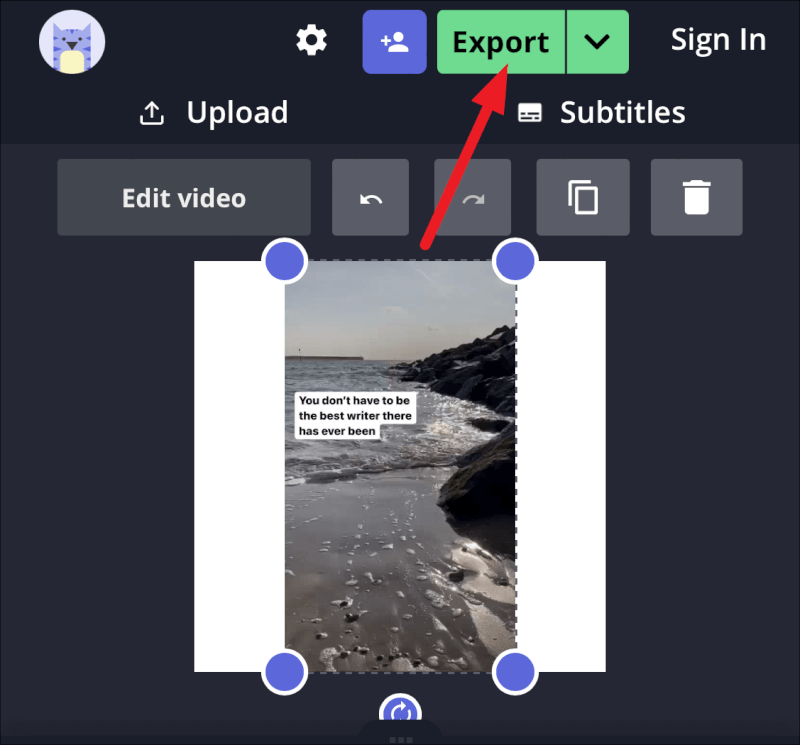
Sẽ mất vài giây để xử lý. Khi quá trình xử lý hoàn tất, hãy cuộn xuống và nhấn vào tùy chọn ‘Tải xuống file’ để lưu file vào thư viện ảnh của bạn.
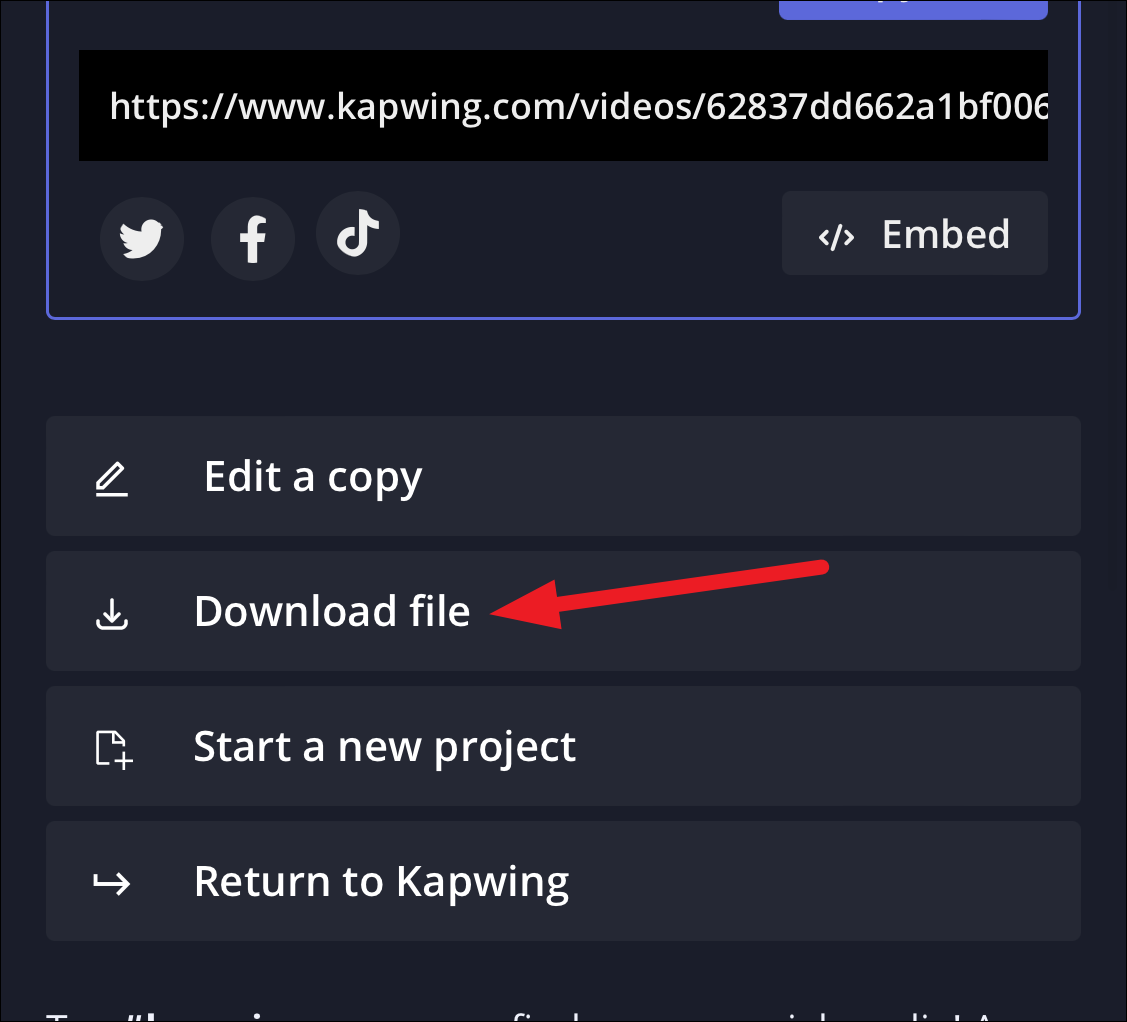
Video đã tải xuống sẽ không có bất kỳ thông tin nào như tên người dùng, v.v. từ Instagram. Nó cũng sẽ không có hình mờ Kapwing nếu bạn đăng nhập để tải xuống và vẫn tải xuống mà không còn hình mờ.
InstDown cho Instagram Reels
InstDown for Instagram Reels là một ứng dụng giúp bạn dễ dàng tải xuống bất kỳ Reels nào vào thư viện ảnh của mình. Truy cập App Store và tìm kiếm ứng dụng. Sau đó, chạm vào ‘Nhận’ để cài đặt nó trên điện thoại của bạn.
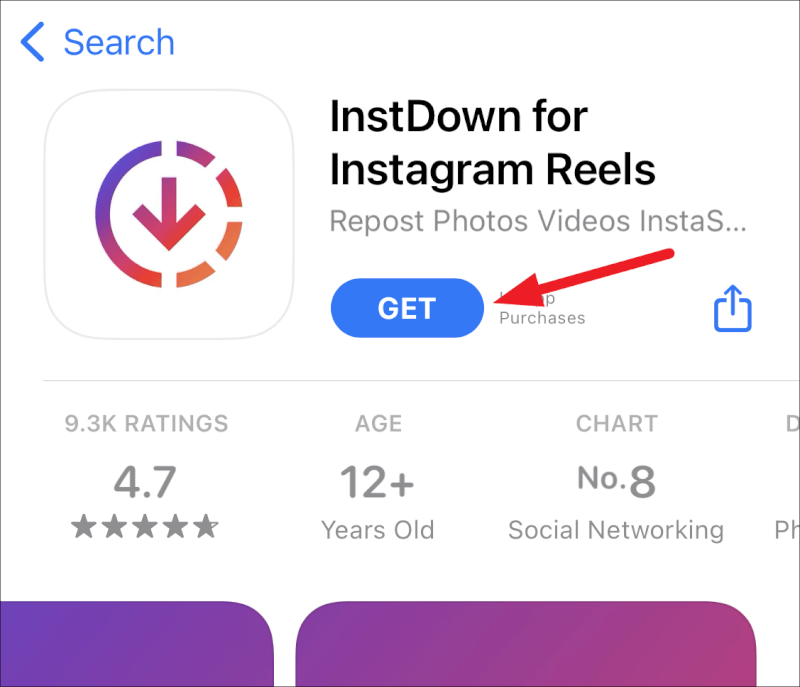
Sau khi cài đặt, hãy truy cập Instagram và sao chép liên kết cho Reels mà bạn muốn lưu.
Sau đó, mở ứng dụng bạn vừa cài đặt. Nếu có bất kỳ cửa sổ bật lên nào liên quan đến việc theo dõi, hãy chọn các tùy chọn cho phù hợp. Khi bạn truy cập trang chủ của ứng dụng, video bạn đã sao chép liên kết sẽ tự động xuất hiện ở đó. Nhấn vào nút ‘Tạo’.
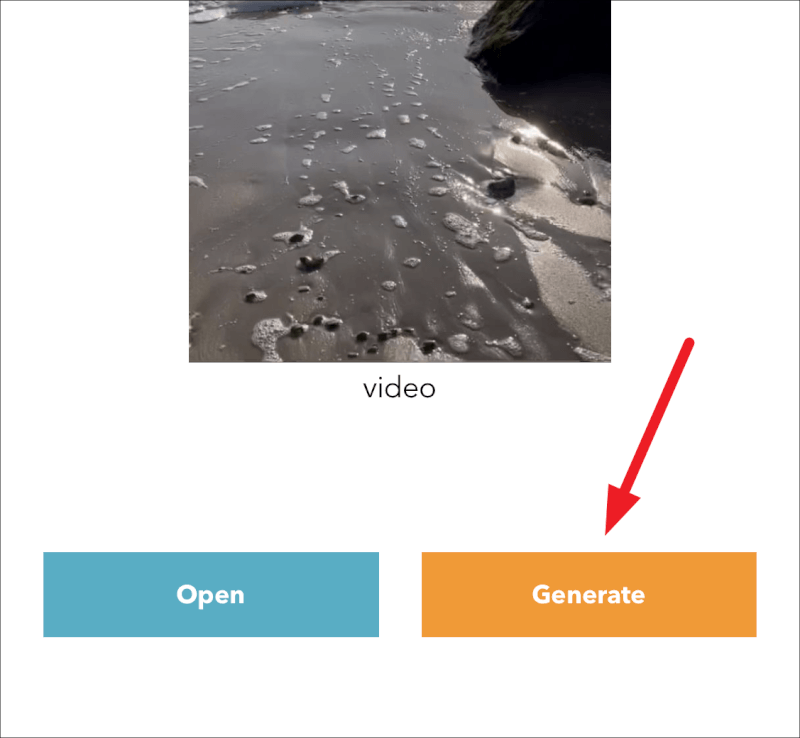
Tải xuống sẽ được thêm vào hàng đợi. Bạn có thể kiểm tra trạng thái tải xuống bằng cách chuyển đến tab ‘Khác’ từ thanh công cụ ở dưới cùng.
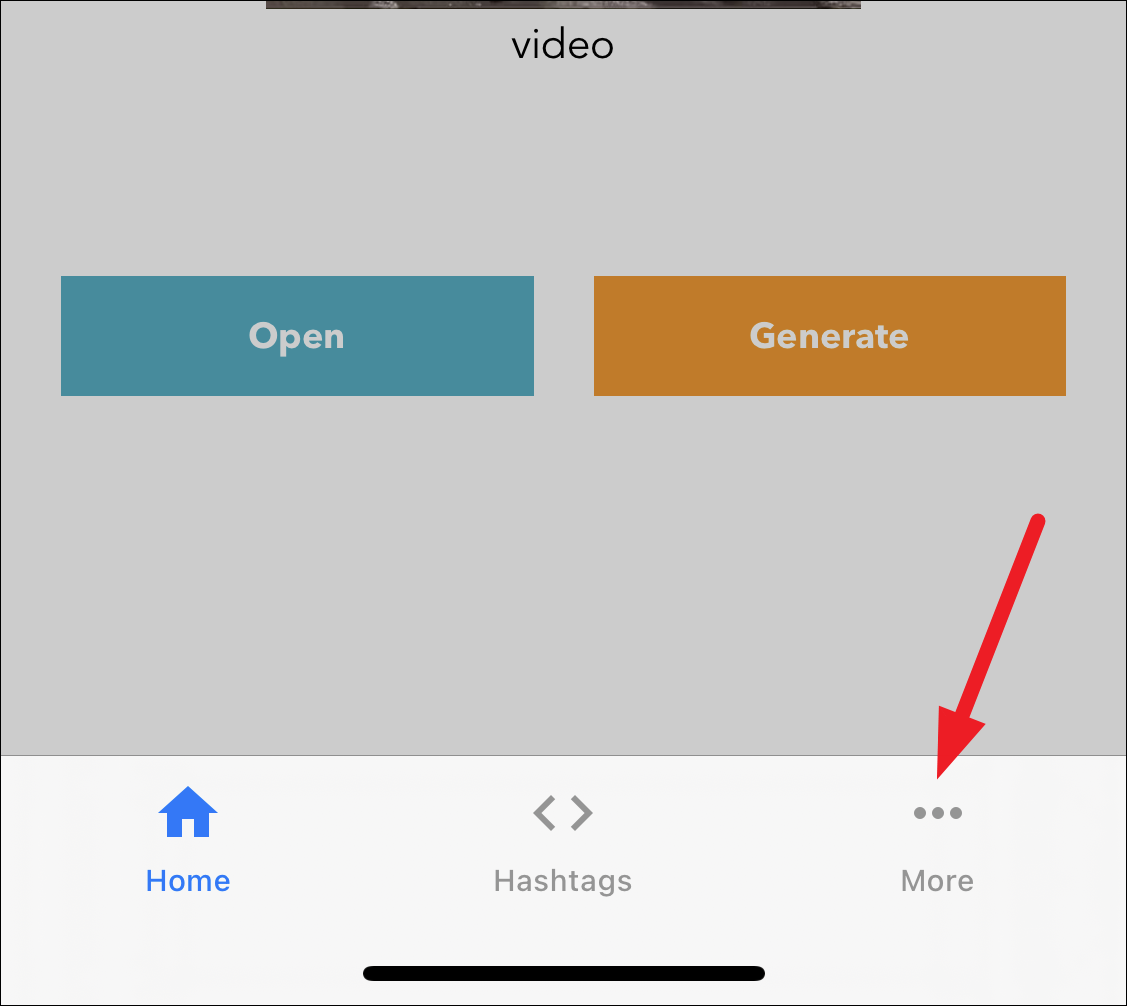
Sau khi quá trình tải xuống hoàn tất, Reels sẽ xuất hiện trong thư viện ảnh của bạn. Sẽ không có hình mờ hoặc tên người dùng trong video đã tải xuống.
Những hình thức nội dung ngắn này đã nhanh chóng đạt được mức độ phổ biến cao. Cho dù lý do của bạn muốn tải xuống Reels, hy vọng, hướng dẫn này sẽ phục vụ bạn và giúp bạn thực hiện chính xác những gì bạn muốn.




